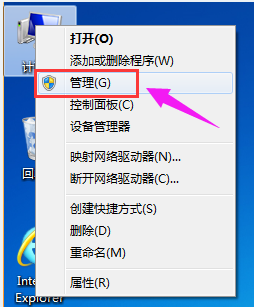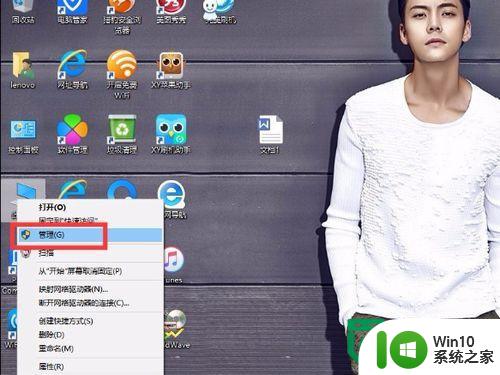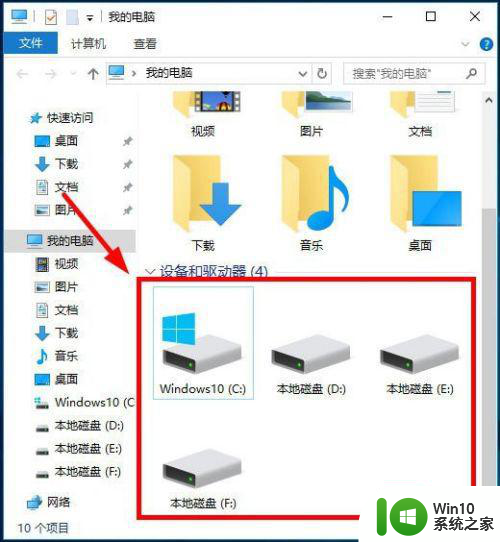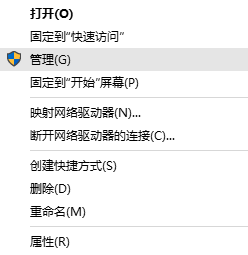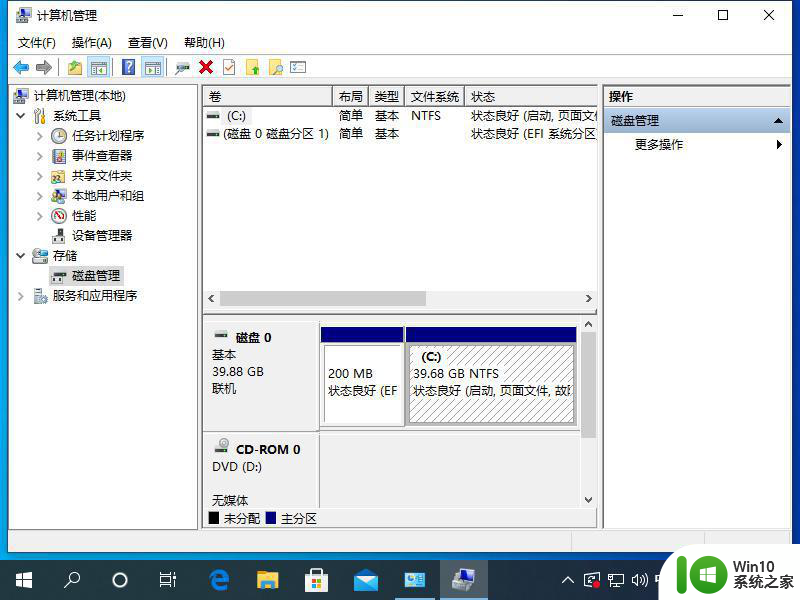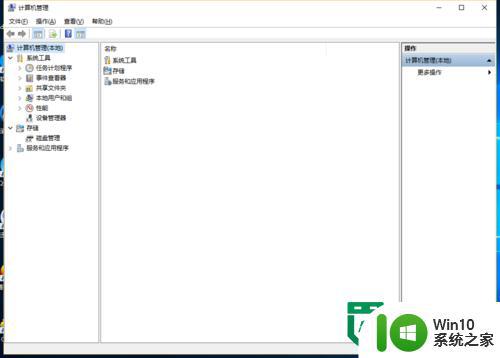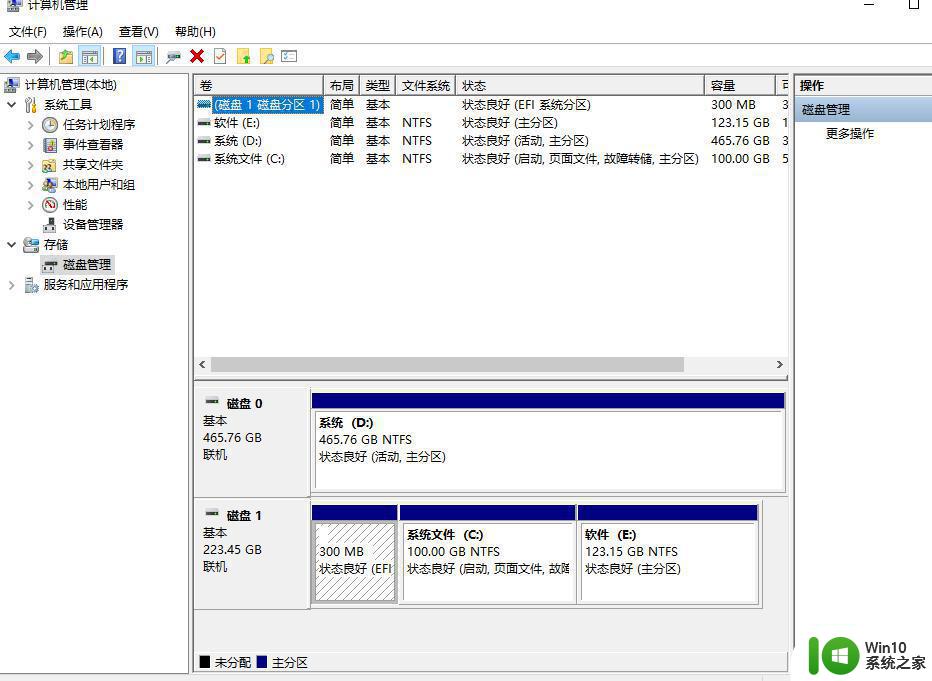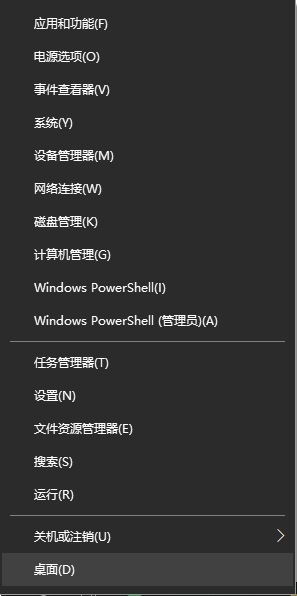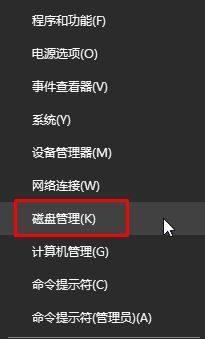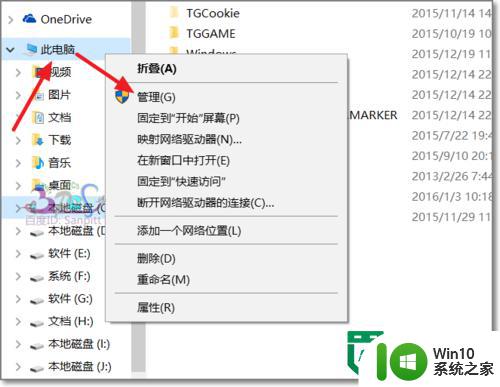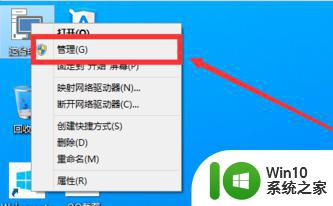win10系统如何分出多个分区 新电脑怎样对win10系统进行分区
近年来随着电脑的普及和发展,win10系统也成为了广大用户使用最多的操作系统之一,而作为一款普及率如此之高的系统,分区的操作也备受关注。对于新买的电脑来说,如果想对win10系统进行分区,怎么操作是比较让人犯迷糊的一个问题。本文将简要介绍win10系统如何分出多个分区的方法,以及新电脑在对win10系统进行分区时需要注意的相关事项。
具体步骤如下:
1、百度搜索DiskGenius 在官网下载软件,下载后直接打开。
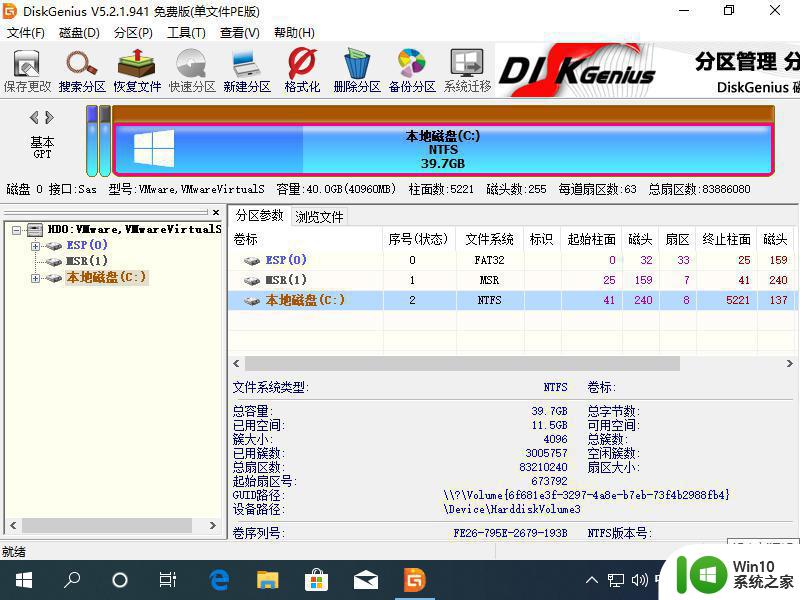
2、找到您想调整分区的硬盘,然后选择 C 盘,右键折分分区。
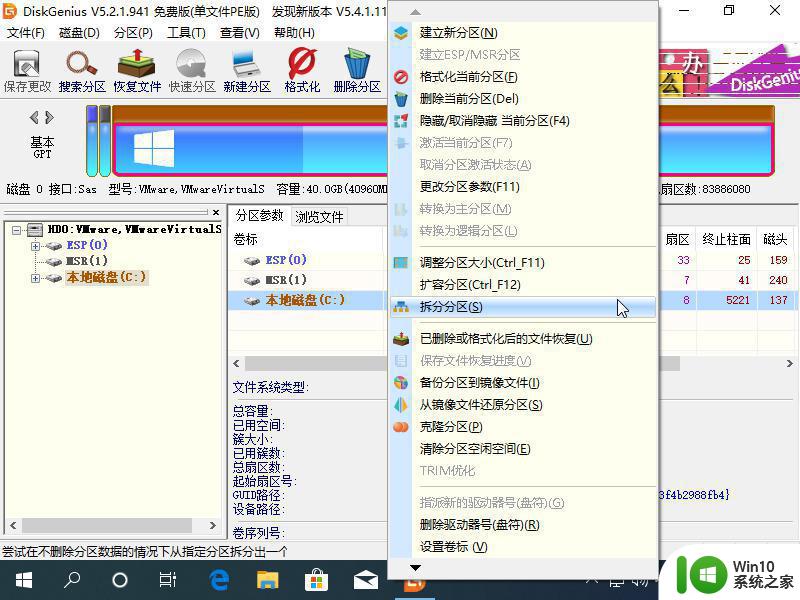
3、在打开的拆分分区选项中您就可以很快速的对当前的 C 盘分区容量进行拆分了,具体想要拆分多少您可以根据自己的需要来进行设置。一般 C 盘容量不要低于 50GB。由于是调整的 C 盘,在执行后会提示重启,只需要选择重启 Windows 即可。
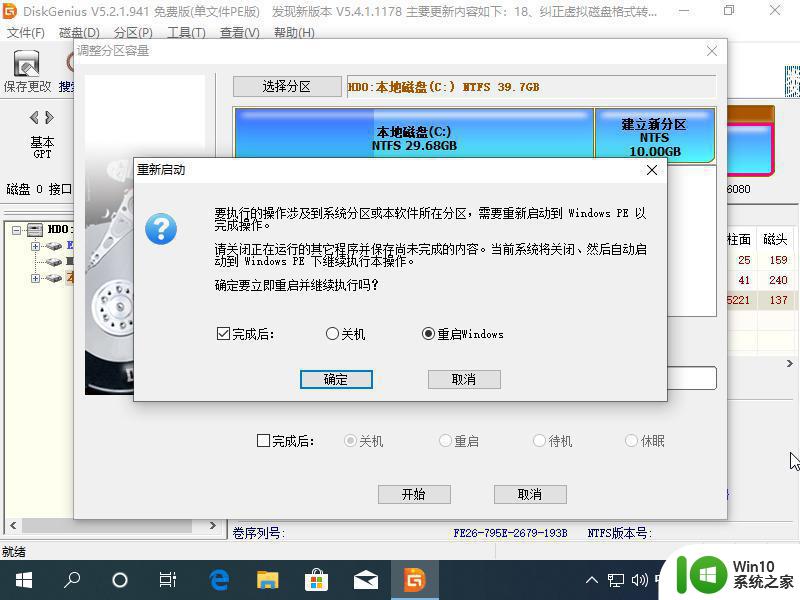
4、这种方法如果您觉得麻烦的话,您也可以尝试使用 Windows 自带的磁盘管理功能进行先压缩分区,然后再创建新的分区。使用 Windows 自带的不需要重启,也非常方便。
以上是关于在win10系统中如何分割多个分区的全部内容,如果您遇到这种情况,可以按照小编的方法进行解决,希望本文能帮助到您。